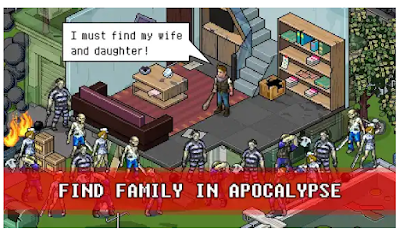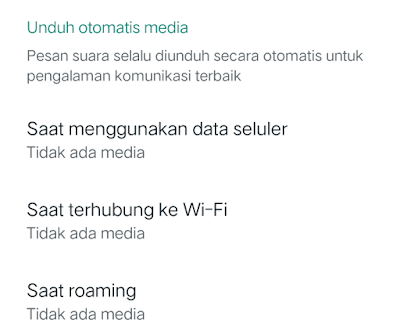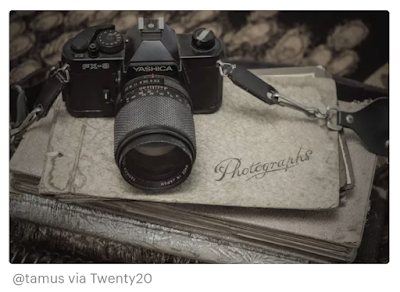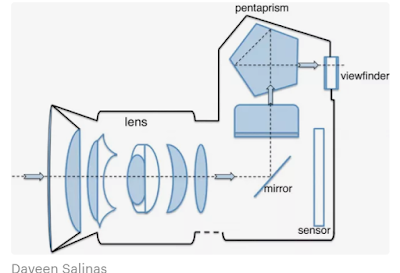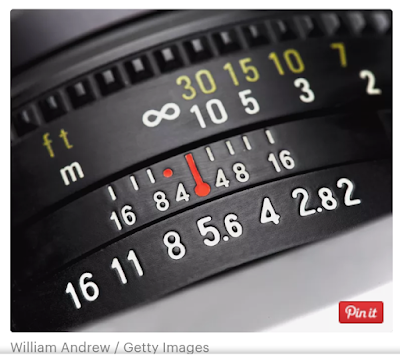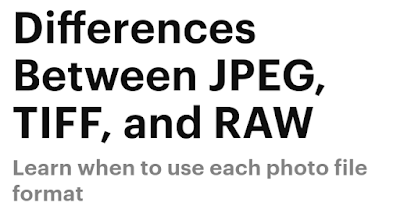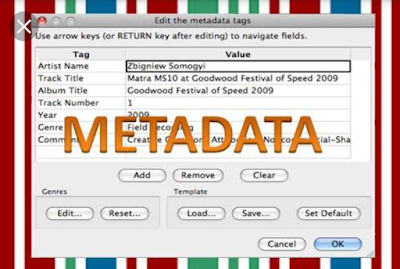Fury Survivor: Pixel Z adalah game survival RPG baru untuk mobile yang dikembangkan oleh LTGames Inc.
Game ini memiliki lebih dari 15 bab dengan tingkat kesulitan yang meningkat dengan seiring peningkatan level, mode permainan yang baru seperti tantangan Ult, basis Zombie, Zombie Lair akan terbuka ketika naik level. Dan, saat Anda menyelesaikan bab, fungsi-fungsi baru seperti perkemahan, pengungsi akan dibuka gemboknya. Jika Anda baru saja mulai memainkan permainan Fury Survivor: Pixel Z, maka bacalah
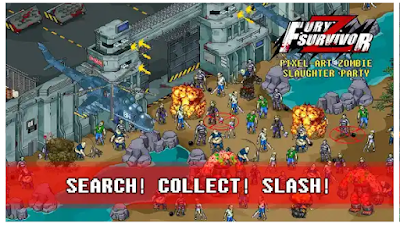 |
| Add caption |
Tips DasarFury Survivor: Pixel Z Camp Portal
Ini adalah permainan berbasis bab; Di bab pertama, Anda mendapatkan senjata jarak dekat, hancurkan zombie, musuh, dan ikuti jalan ceritanya. Saat Anda mulai memainkan permainannya semakin jauh. Anda akan mendapatkan senjata jarak jauh (Pistol); Glock, lalu AK, senapan, dan banyak lagi.Baca Juga : Daftar Game Offline di Android Terbaik
Segera setelah Anda melewati bab 3, fungsi baru bernama camp akan dibuka kuncinya. Setelah menyelesaikan bab 3, Anda akan mendarat di sebuah kamp, di mana Anda dapat menikmati sejumlah fasilitas seperti; air hujan, buah-buahan, kayu, dan sayuran gratis. Anda dapat maju ke bab baru atau memainkan bab-bab lama dengan mengunjungi portal kamp (dekat barikade).
Mari kita pelajari dasar-dasarnya: -
HP - Bagaimana Cara Memulihkan HP dan Meningkatkan Cap HP?
HP -> Total HP karakter ditentukan oleh baju besi dan fasilitas yang lengkap. Anda dapat meningkatkan HP karakter dengan melengkapi baju besi berkualitas tinggi atau dengan meningkatkan fasilitasnya.Di sudut kiri bawah layar game, ketuk ikon tas -> di sini Anda dapat memeriksa semua roda gigi / item yang telah Anda peroleh sejauh ini. Yang perlu Anda lakukan adalah mengetuk item dan memeriksa statistiknya.
Bandingkan dengan roda gigi lain dan lengkapi dengan item yang terbaik. Anda dapat memasang lampiran ke roda gigi bermutu tinggi dan membuatnya lebih kuat.
Memulihkan HP -> Zombi-zombi itu berbahaya jika Anda berada dekat mereka. Dan, itu akan mengurangi HP karakter Anda. Untuk memulihkan HP, Anda dapat mengonsumsi makanan / minuman atau obat-obatan seperti saline, perban sederhana, paket med, paket med zona perang, dan banyak lagi.
Buka inventaris (tas) -> ketuk item untuk memeriksa efeknya. Sebagai contoh; Wortel Stew dapat mengembalikan 3% HP, Saline dapat mengembalikan 20% HP (Anda dapat membuat Saline menggunakan garam dan air suling. Air suling dapat dibuat menggunakan air hujan, kayu, dan korek api).
Di sisi kiri bawah, ketuk tombol panah -> kerajinan -> di sana Anda dapat memeriksa semua item yang dapat Anda buat Untuk obat-obatan, bunuh zombie (Anda mungkin mendapatkan obat-obatan dari mereka).
Sumber Makanan & Air
Makanan & Air -> Tantangan lain adalah menjaga karakter tetap senang dengan memberinya makan setiap saat. Anda akan sering membutuhkan makanan untuk mengurangi rasa lapar dan air untuk mengurangi rasa haus. Jika karakter lapar dan haus, HP akan berkurang dan begitu HP turun ke angka 0, Anda harus mulai lagi dari check point terakhir.Mendapatkan Makanan & Air -> Anda bisa mendapatkan makanan / air dengan membunuh musuh. Jika Anda telah mencapai bab perkemahan, maka Anda bisa mendapatkan wortel, air hujan, buah-buahan dari sana. Wortel - Dari kebun, buah-buahan dari pohon, dan air dari tanaman air.
Anda dapat mengkonsumsi barang-barang ini secara langsung atau menggunakan bahan baku tersebut untuk membuat makanan yang lebih baik. Sebagai contoh; Gunakan wortel untuk membuat rebusan wortel, gunakan buah-buahan untuk membuat jus buah, dan sebagainya.
Baca Juga : Cara Menjadi Atlet esport
Panduan Inventarisasi
Sulit untuk memperhatikan semua item yang dijatuhkan oleh gerombolan zombie. Anda mungkin mendapatkan baju besi, amunisi, makanan, obat-obatan, dan banyak lagi dari gerombolan zombie yang mati.Ketuk tombol tas di sudut kiri bawah -> Di tab pertama, Anda dapat melihat semua item dalam inventaris. Tab kedua menunjukkan item tipe-med, yang ketiga menunjukkan makanan / minuman, tab keempat menunjukkan senjata / amunisi / baju besi, dan Pada tab terakhir, Anda dapat memeriksa item lain-lain; koin, alat, bahan seperti bijih / kayu / bensin / tali / sekrup / bagian, dan banyak lagi.
Inventaris -> Penyelamatan
Anda dapat membongkar senjata yang sama, seperti baju besi dan mendapatkan koin atau item acak lainnya. Jika Anda memiliki item duplikat seperti baju besi tingkat rendah atau senjata kelas rendah, Anda dapat menyelamatkan mereka dan mendapatkan koin / tikar.Buka inventaris -> tab senjata -> ketuk pistol / baju besi -> ketuk tombol hapus di dekat tombol peralatan. Ini akan menghancurkan item yang dipilih dan Anda akan mendapatkan hadiah secara acak (pesan hadiah muncul di bagian atas layar, tepat setelah Anda mengkonfirmasi tindakan).
Inventaris -> Membangun Karakter
Anda dapat melengkapi enam jenis roda gigi dengan karakter (Tas) -> pistol, topi, baju besi, pakaian, sepatu, dan celana. Semua peralatan ini menentukan statistik karakter: -- Kerusakan ATK
- Pertahanan DEFF
- Menghindari DEX
- Hit rate
- Crit Hit rate
- Crit DMG
Periksa semua roda gigi dari setiap jenis dalam inventaris Anda dan lengkapi yang terbaik.
Level Up, Perks - Cara naik level dengan cepat!
Di sudut kanan atas layar, Anda dapat memeriksa level karakter Anda saat ini. Dalam Fury Survivor: PIxel Z, Anda mendapatkan EXP (pengalaman untuk meningkatkan level) dengan membunuh zombie.Setiap kali Anda naik level, satu poin stats akan diberikan. Anda dapat menggunakan fitur ini untuk membuka / meningkatkan buff pasif / efek. Di sisi kiri bawah, ketuk tombol panah -> fasilitas -> habiskan poin stats tersebut pada buff yang tidak dikunci.
Skill atau buff berikutnya akan dibuka kuncinya segera setelah Anda mencapai tingkat maksimum dari skill di baris itu.
Level Up Cepat -> Grinding EXP cukup mudah.
Yang perlu Anda lakukan adalah membunuh zombie. Tetapi, saat Anda melanjutkan permainannya dan sudah berada di bab yang cukup jauh, Anda akan menghadapi musuh yang kuatDan, akan sulit untuk membunuh mereka dengan senjata jarak dekat. Karena amunisi senjata jarak jauh terbatas, Anda lebih baik menggunakan pistol hanya jika diperlukan.
Dalam hal ini, kami akan merekomendasikan bermain di bab-bab lama dan menyerang zombie tingkat rendah dengan senjata jarak dekat.
Jangan gunakan pistol (Jika Anda kehabisan amunisi) -> bunuh zombie dengan senjata jarak dekat -> giling EXP -> naik level.
Menggiling RSS Dalam Bab Lama
Jika Anda mengalami kesulitan dalam menyelesaikan bab karena kehabisan amunisi, kekurangan perban, makanan, minuman, kami sarankan Anda untuk mencarinya di bab-bab lama (yang sudah Anda selesaikan). Pergi ke portal kamp -> pilih bab -> pilih bab tingkat rendah -> bunuh zombie, kumpulkan RSS sebanyak yang Anda bisa -> kembali ke perkemahan (ketuk tombol pause di sudut kanan atas -> kembali ke kamp ).
Jelajahi Seluruh Lingkungan - Hancurkan Peti, Mobil, Barel
Permainan ini sendiri tidak menunjukkan lokasi barang langka, Anda harus menemukannya secara manual. Selalu coba untuk tidak terburu-buru!Luangkan waktu Anda dalam menjelajahi lingkungan dan Anda mungkin menemukan banyak item. Sebagai contoh; Anda bisa masuk ke dalam toko dan mengumpulkan materi. Hancurkan peti, kotak, mobil, barel dengan senjata jarak dekat Anda untuk menemukan item. Terkadang, Anda mungkin menemukan item di jalan terbuka - jadi periksa semua sisi.
Kumpulkan RSS Camp Setiap Saat
Seperti disebutkan di atas, kamp di Fury Survivor: Pixel Z game menawarkan banyak sumber daya gratis; Anda dapat mengumpulkan ini dari waktu ke waktu. Wortel, Buah-buahan, Air Hujan, Kayu, dll. Adalah barang gratis yang dapat Anda kumpulkan dari kamp. Pastikan untuk merawat tempat tidur kebun, pohon buah-buahan (serangga dapat merusak tanaman).
Selesaikan misi Prestasi
Anda bisa mendapatkan banyak amunisi, item makanan, dan paket med dengan menyelesaikan pencapaiannya.Ketuk tombol panah di sisi kiri bawah -> prestasi -> di sini Anda dapat memeriksa semua prestasi yang menantang -> selesaikan mereka untuk mendapatkan hadiah menarik.
Berpartisipasi Dalam event
Anda dapat mengambil berbagai item selama event berlangsung. Sebagai contoh; pada saat menulis posting ini, ada acara peluncuran global yang sedang berlangsung.Selesaikan misi eveng untuk mendapatkan mata uang event, yang saat ini adalah permen dalam acara ini. Anda dapat menukar mata uang ini dengan hadiah lain seperti perban, amunisi, penambah, klakson, dan lainnya.
Anda dapat menghabiskan koin (lengkapi bab, item penyelamatan, selesaikan misi acara untuk mendapatkan koin) untuk hewan peliharaan, lampiran, penambah, dan item lainnya. (Di sisi kiri atas layar, ketuk ikon acara untuk mendapatkan info).
Selesaikan Misi Musiman
Di sisi kiri atas, ketuk tombol musim -> misi -> selesaikan misi ini untuk mendapatkan EXP (untuk menaikkan level musim. Ketika level naik, Anda akan mendapatkan hadiah) dan poin. Anda dapat menukar poin musim tersebut dengan koin, senjata, kulit, dan barang-barang hebat lainnya.Itulah tips bermain game Fury Survivor: Pixel Z di Android agar lebih seru mudah dan cepat naik level dan kuat